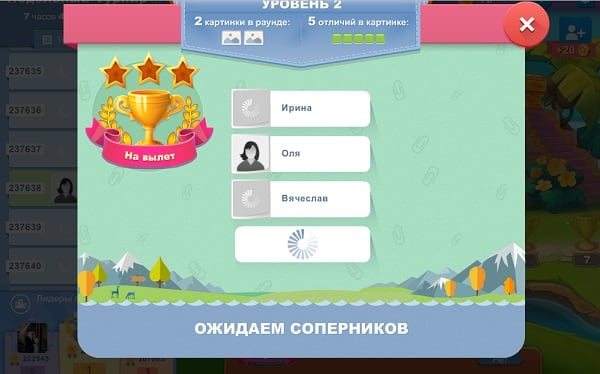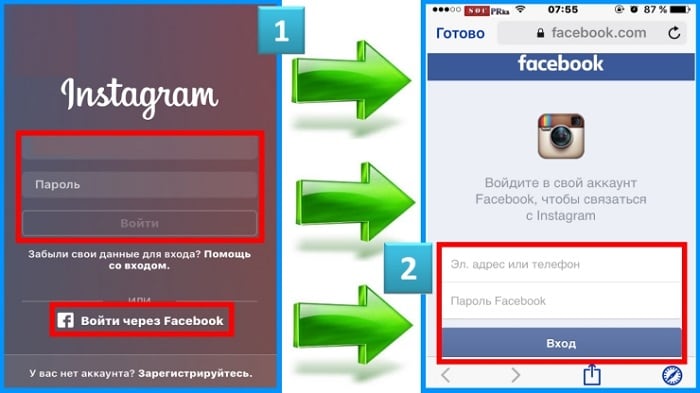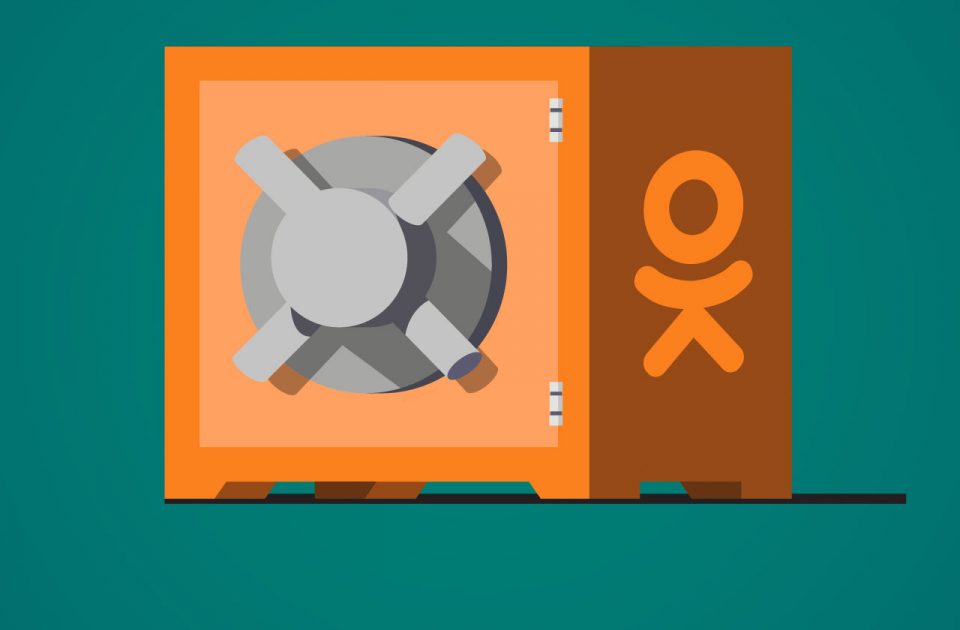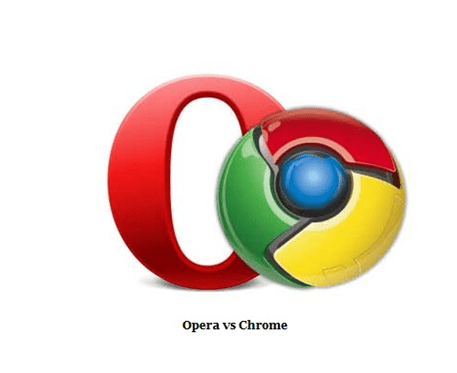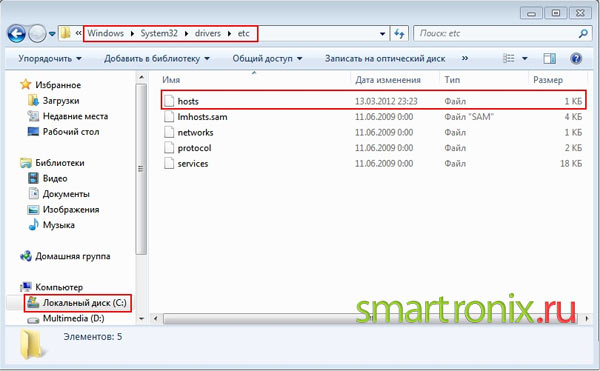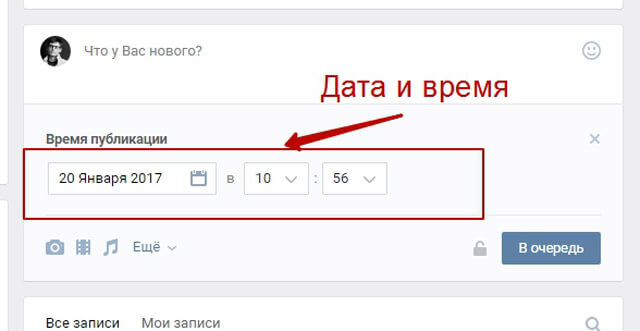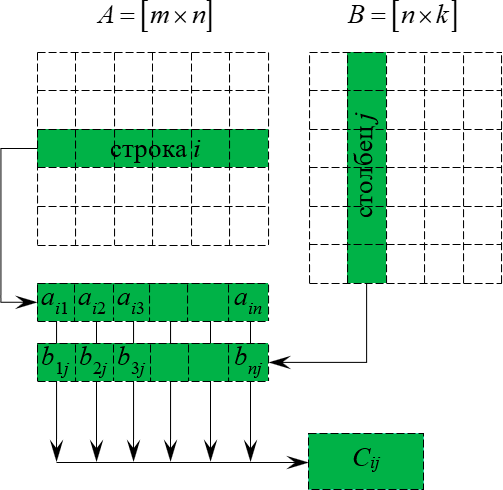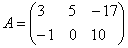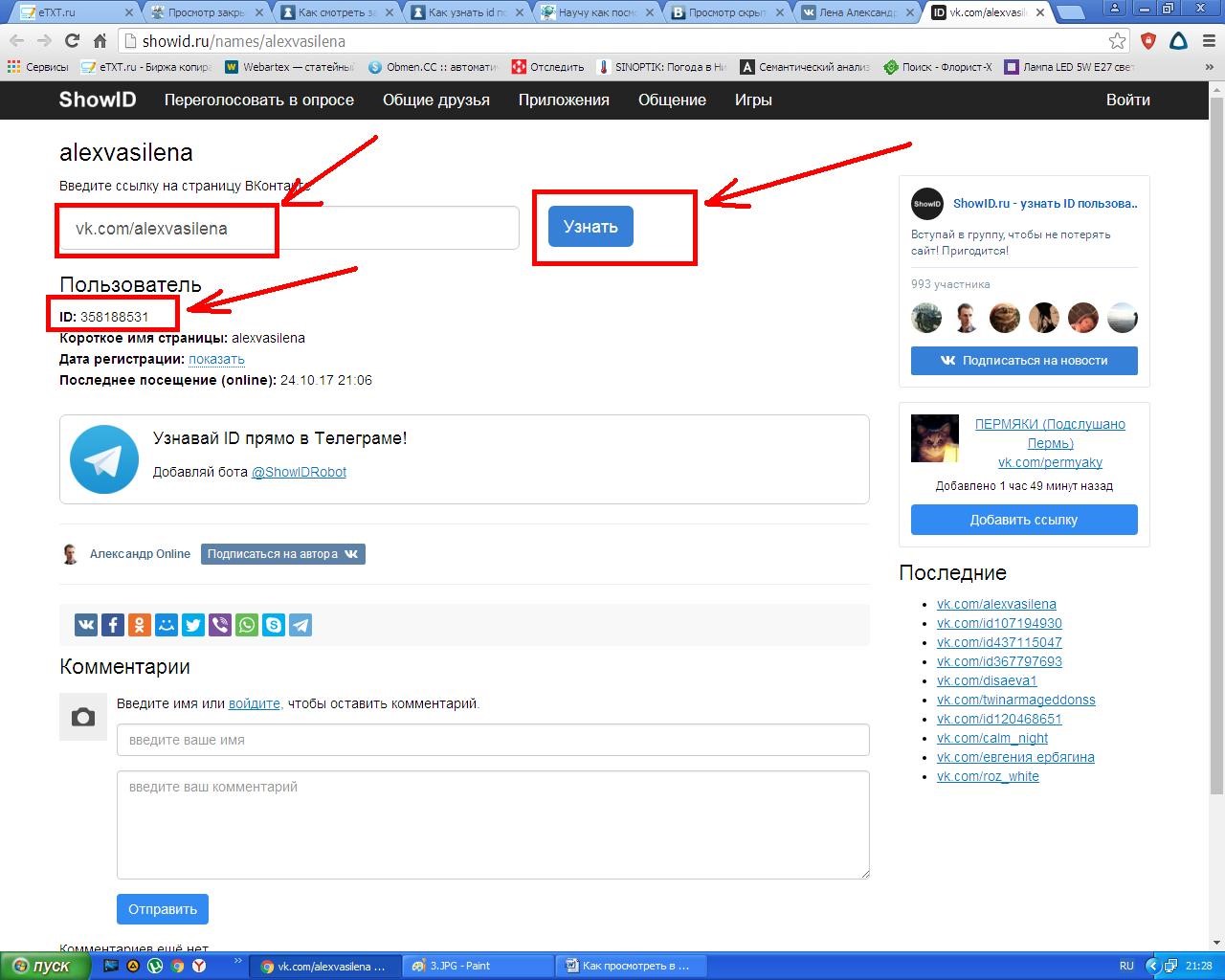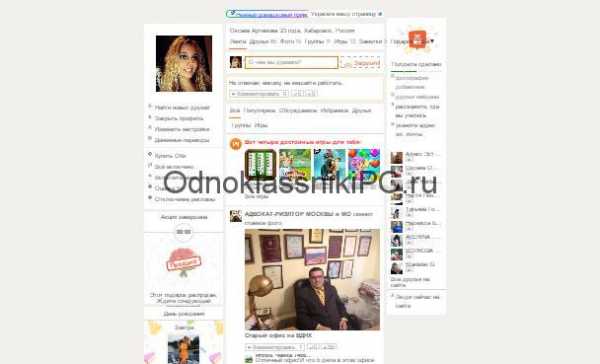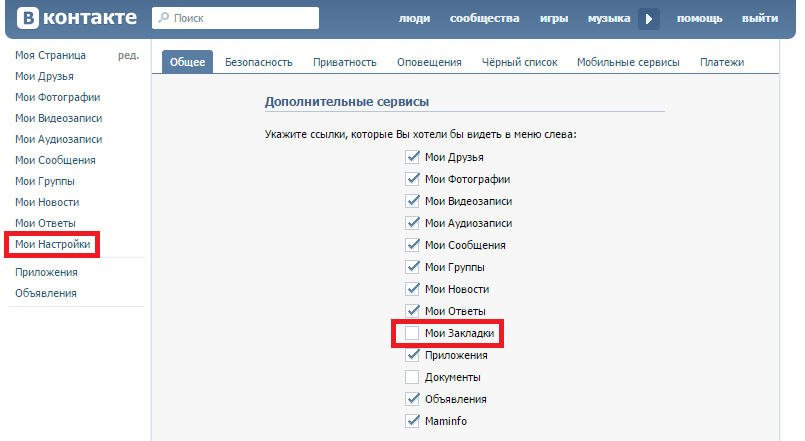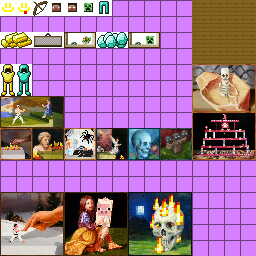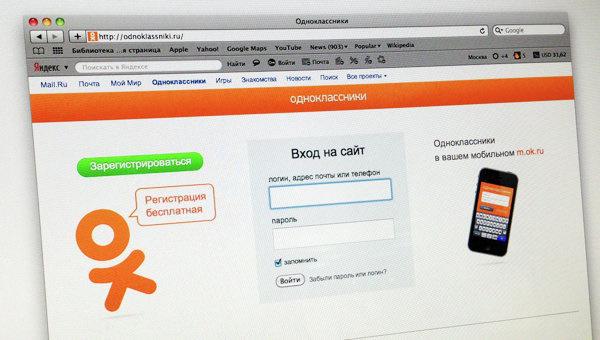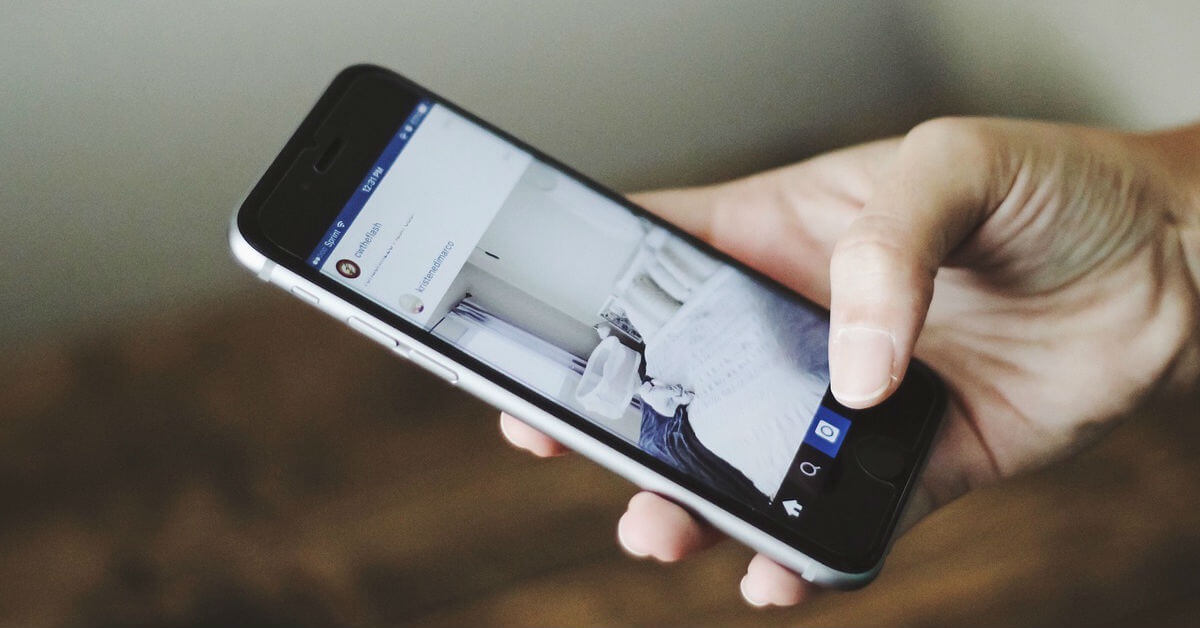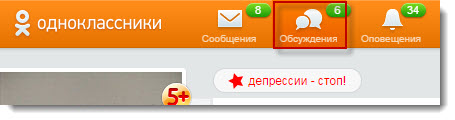Προβολή σελιδοδεικτών σε επαφή. Σελιδοδείκτες στο VC όπου μπορείτε να δείτε πώς να διαγράψετε προσθέστε μια ομάδα ατόμων
Πρέπει να παραδεχτείτε ότι σήμερα η ζωή της πλειοψηφίας των νέων (και όχι) ανθρώπων συνδέεται με τα κοινωνικά δίκτυα. Αυτό συμβαίνει, στο κοινωνικό δίκτυο VKontakte που χρειάζεστε, για παράδειγμα, να ρίξετε μια πιο προσεκτική ματιά, να παρακολουθήσετε ένα συγκεκριμένο άτομο, αλλά δεν θέλετε να τον προσθέσετε αμέσως ως φίλο. Ή σας ενδιαφέρει οι αλλαγές που συμβαίνουν σε μια συγκεκριμένη ομάδα. Μπορεί να έχετε βρει ταινίες ή εικόνες που θέλετε να αναθεωρήσετε αργότερα. Σε αυτή την περίπτωση, είναι βολικό να προσθέσετε ένα αντικείμενο στους σελιδοδείκτες σας, έτσι ώστε να μην ξοδέψετε χρόνο για να το αναζητήσετε σε μια επαφή. Με την πάροδο του χρόνου, αυτοί οι σελιδοδείκτες μπορούν να διαγραφούν εξαιτίας της αναποτελεσματικότητας.
Χρήσιμες πληροφορίες
Σελιδοδείκτες - αυτή είναι μια απλοποιημένη πρόσβαση στις αγαπημένες σας σελίδες, βίντεο, φωτογραφίες, ομάδες VKontakte. Προσθέστε τα εύκολα. Για παράδειγμα, οι εικόνες, τα βίντεο προστίθενται αυτόματα στη λίστα σας, αφού κάνετε κλικ στο "Μου αρέσει" κάτω από αυτά.
Για να επικοινωνήσετε γρήγορα βρείτε το άτομο που χρειάζεστε, ανοίξτε πρώτα τη σελίδα του. Στη συνέχεια, κάντε κλικ στην επιλογή "Προσθήκη σε σελιδοδείκτες" (βρίσκεται στην αριστερή πλευρά, κάτω από τη λίστα ενδιαφερόντων κοινοτήτων, τραγουδιών, βίντεο).
Με παρόμοιο τρόπο προστίθενται ενδιαφέρουσες ομάδες στα αγαπημένα. Η μόνη διαφορά είναι ότι η λέξη "προσθέστε" στις κοινότητες βρίσκεται στη δεξιά πλευρά, κάτω από την εικόνα. Ως εκ τούτου, οι χρήστες του VKontakte συχνά έχουν ερωτήσεις σχετικά με το πότε πρέπει να καταργήσουν το προφίλ ή την κοινότητα κάποιου.
Βήμα-βήμα οδηγίες: διαγράψτε τους σελιδοδείκτες VK
Με την πάροδο του χρόνου, μερικοί άνθρωποι, εικόνες ή ταινίες χάνουν τη συνάφεια τους για εσάς. Ως εκ τούτου, θα πρέπει να απαλλαγείτε από αυτά, ώστε να μην παρεμβαίνουν στη χρήση του δικτύου σας σε επαφή. Η όλη διαδικασία κατά μέσο όρο σας παίρνει ένα λεπτό, ή ακόμα και λιγότερο. Δεν υπάρχει τίποτα περίπλοκο γι 'αυτό. Το κύριο πρόβλημα είναι ότι δεν γνωρίζουν όλοι οι χρήστες τις διάφορες δυνατότητες επικοινωνίας.
Έτσι εάν πρέπει να διαγράψετε τους περιττότερους σελιδοδείκτες VKontakte, ακολουθήστε αυτά τα βήματα:

Κατάργηση ομάδας από σελιδοδείκτες
Για να καταργήσετε μια ομάδα στην επαφή, τις πληροφορίες στις οποίες δεν σας ενδιαφέρει πλέον, πρέπει να εκτελέσετε ενέργειες παρόμοιες με εκείνες που αναφέρονται παραπάνω. Απλά σημειώστε ότι θα δείτε τη λίστα των κοινοτήτων αν ανοίξετε "My Bookmarks" και στη συνέχεια "Links".
Κατάργηση από φωτογραφίες, βίντεο και εγγραφές σελιδοδεικτών
Έχει ήδη αναφερθεί ότι τα βίντεο, οι ηχογραφήσεις και οι φωτογραφίες φτάνουν στις αγαπημένες σας λίστες αυτόματα, αφού σημειώσετε "Μου αρέσει" κάτω από αυτές. Επομένως, για να αφαιρέσετε αντικείμενα που σας ενδιαφέρουν στο VKontakte, θα πρέπει να ανοίξετε εκ νέου ένα από αυτά και, στη συνέχεια, κάντε ξανά κλικ στο "Μου αρέσει" (στην πραγματικότητα ακυρώστε την πρώιμη δράση σας). Δυστυχώς, δεν είναι ακόμα δυνατή η διαγραφή όλων των αντικειμένων σελιδοδείκτη στην επαφή με μία ενέργεια.
Έχουμε ενημερώσει την ενότητα σελιδοδεικτών. Τώρα είναι στη σύνδεση https://vk.com/bookmarks και φαίνεται και λειτουργεί διαφορετικά.
Προηγουμένως, όπως, αυτόματα προστέθηκε αυτόματα περιεχόμενο σε σελιδοδείκτες. Τώρα πρόκειται για δύο διαφορετικές επιλογές. Έτσι, όλα τα υλικά που σας άρεσαν όπως πριν βρίσκονταν στην υποενότητα "Liked" ( https://vk.com/feed?section=likes). Οι φωτογραφίες που σημειώνονται με καρδιά θα παραμείνουν εδώ.
- αρχεία ·
- άρθρα ·
- βίντεο.
- συνδέσεις.
- podcasts,
- αγαθά.
Για να εμφανιστεί μια δημοσίευση στους σελιδοδείκτες, πρέπει να κάνετε κλικ στο αστέρι ή στο κουμπί "Αποθήκευση σε σελιδοδείκτες" στο κουμπί με τρεις τελείες (ανάλογα με τη συσκευή σας).
Οι προσωπικές σελίδες και οι κοινότητες βρίσκονται σε ξεχωριστό μπλοκ. Όταν κάνετε κλικ σε αυτό, θα δείτε δύο υποενότητες - με σελίδες και κοινότητες, αντίστοιχα.
Μια από τις κύριες καινοτομίες - ετικέτες, με τις οποίες μπορείτε να ταξινομήσετε τα αγαπημένα σας αρχεία.
Τώρα, οι σελίδες αποκλείονται από τις σελίδες αποκλεισμένων και διαγραμμένων για πάντα χρηστών, καθώς και από κοινότητες στις οποίες δεν είστε μέλος και οι οποίες έχουν κλείσει. Τα απομακρυσμένα προϊόντα επίσης δεν είναι διαθέσιμα, καθώς και τα άρθρα που έχουν αλλάξει τις ρυθμίσεις απορρήτου.
Δεν μπορείτε να προσθέσετε σελιδοδείκτη σε μια κλειστή κοινότητα αν δεν είστε μέλος.
Πώς να τοποθετήσετε σελιδοδείκτη σε VC; Μπορείτε να προσθέσετε φίλους και να τους παρακολουθήσετε, βίντεο, φωτογραφίες και επίσης να δείτε ό, τι σας αρέσει σε κάποιον. Πολύ βολικό πράγμα, συμβουλεύω όλους!
Γεια σας φίλοι!
Σήμερα έχουμε και πάλι το θέμα της επαφής. Στο κοινωνικό δίκτυο VKontakte, τώρα ο νέος σχεδιασμός έχει αλλάξει, η λειτουργικότητα έχει αλλάξει, πολλές καινοτομίες, ωστόσο, τώρα πολλές λειτουργίες και ρυθμίσεις έχουν ρυθμιστεί διαφορετικά.
Σε σχέση με τις καινοτομίες, πολλοί δεν μπορούν να κατανοήσουν τη λειτουργικότητα και τις ρυθμίσεις της νέας επαφής.
Πολλοί ενδιαφέρονται για το ερώτημα, πού είναι οι σελιδοδείκτες στο νέο VC;
Αυτό το άρθρο γράφτηκε για εσάς.
Γιατί χρειάζονται ακόμη;
Ο κύριος σκοπός τους είναι η ευκολία για τον χρήστη, δηλαδή για εσάς και εμένα).
Για παράδειγμα.
Βρήκατε κάποια ταινία, καλής ποιότητας, που θέλετε να δείτε, αλλά δεν έχετε καθόλου χρόνο.
Τι να κάνετε
- Αφήστε το σε σελιδοδείκτες, ο ελεύθερος χρόνος θα εμφανιστεί στην εργασία).
- Μπορείτε να αποθηκεύσετε το άτομο που χρειάζεστε για να παρακολουθήσετε τα νέα του, χωρίς να τον ψάχνετε συνεχώς.
- Παρακολουθήστε σχόλια φωτογραφιών ή αρέσει.
- Προσθέστε έναν σύνδεσμο σε έναν ενδιαφέροντα ιστότοπο
Και ούτω καθεξής και ούτω καθεξής).
Νομίζω ότι θα καταλάβεις τι είναι αυτό).
Και απευθύνομαι στην υπόθεση, απαντώ στην ερώτηση για τον τρόπο με τον οποίο θα συμπεριληφθούν οι σελιδοδείκτες στη VK.
Σελιδοδείκτες στη VK όπου βρίσκονται, δεν βλέπουν; Στη συνέχεια, ενεργοποιήστε το!
Αν κάνετε μια ερώτηση, σελιδοδείκτες στο VC όπου βρίσκονται, σημαίνει ότι δεν εμφανίζονται.
Τι να κάνετε
Πρέπει να διαμορφώσετε.
Κοιτάξτε, πηγαίνετε στη σελίδα σας, στην αριστερή πλευρά, τοποθετήστε το βέλος σε οποιοδήποτε σημείο της λειτουργικότητας, περιμένετε έως ότου εμφανιστεί το γρανάζι ρύθμισης και κάντε κλικ σε αυτό.


Τώρα, πώς να προβάλλετε σελιδοδείκτες σε VC από έναν υπολογιστή, φορητό υπολογιστή ή τηλέφωνο;
Απλά κάντε κλικ στο μενού "σελιδοδείκτες".
Περαιτέρω θα σας πω πώς να χρησιμοποιήσετε αυτή τη λειτουργία.
Πώς να προσθέσετε σε σελιδοδείκτες - άτομα, βίντεο, αρχεία, σύνδεσμοι προϊόντων και διαγραφή
1. Πώς να προσθέσετε ένα άτομο σε σελιδοδείκτες σε επαφή.
Ανοίξτε τη σελίδα που θέλετε να προσθέσετε.
Κάντε κλικ στα τρία σημεία, επιλέξτε "add".

Μετά από αυτήν τη διαδικασία, το άτομο θα προστεθεί.
Αφαιρέθηκε επίσης. Συνδεθείτε στο άτομο που θέλετε να διαγράψετε. Τρία σημεία, "διαγράψτε".
2. Πώς να προσθέσετε εγγραφές και βίντεο
Όλες οι αναρτήσεις που σας αρέσουν θα εμφανίζονται στις αναρτήσεις και τα βίντεό σας.
Πώς να διαγράψετε σελιδοδείκτες σε βίντεο VC και εγγραφής;
Κάντε κλικ σε κάτι παρόμοιο, θα καταργηθεί, η δημοσίευση ή το βίντεο δεν θα εμφανίζονται πλέον.
Πώς να διαγράψετε σελιδοδείκτες;
Στις ρυθμίσεις, καταργήστε την επιλογή "σελιδοδείκτες" και "αποθήκευση".
Αυτή η μέθοδος σταμάτησε να λειτουργεί, ο Pavel Durov έκλεισε την ιστοσελίδα του Durov.ru. Δεν υπάρχουν άλλοι τρόποι, αν σας λένε το αντίθετο, απλά θέλουν να σας διαλύσουν ή να αποκτήσουν πρόσβαση στη σελίδα σας. Μπορείτε να μάθετε ποιος έρχεται στη σελίδα σας μέσω της δημοφιλούς εφαρμογής. "Οι φιλοξενούμενοι και οι φίλοι μου" . Επίσης εκεί μπορείτε να δημιουργήσετε έναν σύνδεσμο και να τον τοποθετήσετε οπουδήποτε στη σελίδα, αν κάποιος έρχεται σε σας και κάνει κλικ σε αυτό, θα το ξέρετε. :)
Σας συμβουλεύω να παρακολουθήσετε το βίντεο: Πώς να μάθετε ποιος σας απομάκρυνε από φίλους ή από ποιον είστε σε συνδρομητές Vkontakte!
Επαναλαμβάνω ότι το παρακάτω άρθρο είναι ξεπερασμένο
Γεια σας, σήμερα θα μιλήσω για το πώς μπορείτε να το μάθετε ποιοι από τους χρήστες βρίσκεστε στους σελιδοδείκτες Vkontakte. Η μέθοδος μου είναι 100 τοις εκατό αξιόπιστη και δεν απαιτεί την εγκατάσταση των διαφόρων προγραμμάτων που.
Επίσης, επανειλημμένα ήθελα να μάθω ποιος με μαρκαρίστηκε, αλλά δυστυχώς δεν ήξερα για έναν τόσο δροσερό τρόπο. Και για σας, αγαπητοί αναγνώστες μου, θα σας πω και θα παρουσιάζω τα πάντα στις εικόνες. Ας αρχίσουμε λοιπόν. :)
Ποιοί είμαι στους σελιδοδείκτες;
- Πηγαίνετε στο site Durov.ru
- Στην κορυφή θα δείτε ένα πεδίο εισαγωγής και κωδικό πρόσβασης.
- Εισαγάγετε το όνομα χρήστη και τον κωδικό πρόσβασης από το Vkontakte.
- Αφού μεταβείτε στην εναλλακτική σελίδα του προφίλ σας, αναζητήστε το κουμπί "Σελιδοδείκτες" στην κορυφή δίπλα στην επιλογή "Ειδήσεις"
- Και στη γραμμή με το όνομα "Ποιος με μαρκαρίστηκε" θα δείτε τους χρήστες που σας έχουν προσθέσει στους σελιδοδείκτες σας.
Το Durov.ru είναι μια ιστοσελίδα αγγλικής γλώσσας για τον γνωστό Paul Durov, δημιουργό του κοινωνικού δικτύου Vkontakte. Νομίζω ότι είναι σαφές ότι δεν υπάρχουν ιοί. Παρακάτω μπορείτε να δείτε ένα στιγμιότυπο οθόνης αυτού του ιστότοπου. Σας προειδοποιώ γιατί πρέπει να εισάγετε τον κωδικό σας εκεί.

Τι γίνεται αν δεν έχω την καρτέλα Σελιδοδείκτες;
Οι καρτέλες "Σελιδοδείκτες" ενδέχεται να μην υπάρχουν, μόνο αν εσείς δεν έχετε χρησιμοποιήσει τη λειτουργία της προσθήκης φίλων σε σελιδοδείκτες. Προσθέστε οποιονδήποτε φίλο στους σελιδοδείκτες σας και θα πάρετε αυτό το κουμπί.
Ελπίζω ότι θα ήμουν σε θέση να απαντήσω πλήρως στην ερώτηση "Πώς ξέρετε ποιος είστε στις καρτέλες Vkontakte;" Αν έχετε ερωτήσεις, ρωτήστε τους στα σχόλια, θα απαντήσω.
Εάν αυτό το άρθρο σας βοήθησε ή σας άρεσε, μην ξεχάσετε βάλτε το όπως σας, θα βοηθήσει τους άλλους χρήστες να το βρουν γρηγορότερα. Και μπορώ να μάθω τι σας ενδιαφέρει περισσότερο για να προετοιμάσετε και να γράψετε ακόμα πιο ενδιαφέροντα και χρήσιμα άρθρα! Σας ευχαριστώ, Vyacheslav.
Οι κοινωνικοί σελιδοδείκτες κάνουν τη ζωή πολύ πιο εύκολη. Με τη βοήθειά τους, μπορείτε να βρείτε αυτή τη σελίδα με ελάχιστο κόστος. Αλλά πώς να διαγράψετε σελιδοδείκτες Τι πρέπει να γίνει για την υλοποίηση της εργασίας; Οι απαντήσεις σε αυτές τις ερωτήσεις θα βρεθούν σίγουρα παρακάτω. Ακόμα και ένας νεογραμμένος χρήστης είναι σε θέση να αντιμετωπίσει μια παρόμοια επιχείρηση!
Χρήσιμες πληροφορίες
Τι λέγονται σελιδοδείκτες; Η αποκαλούμενη απλοποιημένη πρόσβαση σε επιλεγμένα αντικείμενα σε ένα κοινωνικό δίκτυο. Δεν υπάρχει πρόβλημα να μπορέσετε να μεταβείτε στη φωτογραφία, στο βίντεο, στο κοινό, στην ομάδα, στο συμβάν ή ακόμα και σε ένα προφίλ συγκεκριμένου ατόμου.
Όλοι οι σελιδοδείκτες VK αποθηκεύονται στο στοιχείο μενού "My Bookmarks". Βρίσκεται στη δεξιά πλευρά της σελίδας. Αλλά η εμφάνιση αυτής της γραμμής δεν είναι πάντα η περίπτωση. Μερικές φορές είναι κρυμμένο. Μπορείτε να το ρυθμίσετε στις "Ρυθμίσεις". Πώς να διαγράψετε σελιδοδείκτες
Άνθρωποι
Ας ξεκινήσουμε με την απλούστερη και πιο κοινή λύση - θα προσπαθήσουμε να απαλλαγούμε από επιλεγμένες σελίδες. Τα άτομα από την παραπάνω λίστα δεν είναι πολύ δύσκολο να καταργηθούν.
Για να το κάνετε αυτό, θα χρειαστείτε:
- Συνδεθείτε στο vk.com. Τα άτομα που δεν είναι εγγεγραμμένα στο σύστημα δεν θα μπορούν να εργαστούν με τις ρυθμίσεις του κοινωνικού δικτύου.
- Ανοίξτε το στοιχείο "Σελιδοδείκτες" στο αριστερό μενού.
- Στο δεξιό μέρος του παραθύρου, κάντε κλικ στις λέξεις "Άνθρωποι".
- Μετακινήστε το δείκτη του ποντικιού στη δεξιά γωνία του avatar του ατόμου που θέλετε να καταργήσετε.
- Κάντε κλικ στο σταυρό.
- Επιβεβαιώστε τη διαγραφή.
Μετά τις ολοκληρωμένες ενέργειες, το προφίλ του ατόμου θα σταματήσει να εμφανίζεται στο αντίστοιχο μενού.

Κοινότητες και προφίλ
Είναι σαφές πώς να αφαιρέσετε τους σελιδοδείκτες "In Contact". Αλλά αυτό είναι μόνο μία από τις πιθανές διατάξεις. Οι χρήστες μπορούν να κάνουν διαφορετικά. Το θέμα είναι ότι η απομάκρυνση του κοινού και των ανθρώπων είναι δυνατή από τις σχετικές σελίδες.
Πώς να διαγράψετε σελιδοδείκτες "σε επαφή"; Αυτή η ενέργεια απαιτεί τις ακόλουθες ενέργειες:
- Συνδεθείτε στο κοινωνικό δίκτυο.
- Μεταβείτε στη σελίδα ενός προσώπου / ομάδας που προστέθηκε / (oops) στους σελιδοδείκτες.
- Στην περίπτωση ανθρώπων, πρέπει να κοιτάξετε το μπλοκ κάτω από το avatar στην αριστερή πλευρά της σελίδας. Μερικές φορές - κάντε κλικ στο "...". Όταν εργάζεστε με το κοινό αρκεί να κοιτάξετε το μενού στη δεξιά πλευρά της κοινότητας.
- Κάντε κλικ στο "Διαγραφή".
Έγινε! Το κοινό ή το άτομο θα αφαιρεθεί από τη σχετική ενότητα. Είναι πολύ απλό! Αλλά σε αυτό το στάδιο, πιθανά σενάρια δεν τελειώνουν εκεί. Υπάρχουν μερικά άλλα κόλπα που πρέπει να ξέρετε.
Φωτογραφία, βίντεο
Πώς να διαγράψετε τους σελιδοδείκτες "σε επαφή"; Αυτή η ενέργεια συνεπάγεται την κατάργηση προηγουμένως ενδιαφέρουσες σελίδες χρηστών που προτείνονται προηγουμένως. Και τι γίνεται με το βίντεο και τις φωτογραφίες; Πηγαίνουν επίσης στο μενού σελιδοδεικτών.
Για να απαλλαγείτε από τέτοια αρχεία, χρειάζεστε:
- Μεταβείτε στο "Οι σελιδοδείκτες μου".
- Επιλέξτε "Φωτογραφία" ή "Εγγραφές βίντεο". Όλα εξαρτώνται από το τι ακριβώς χρειάζεται να αφαιρεθεί.
- Ανοίξτε το απαραίτητο έγγραφο και κάντε κλικ στο κουμπί με την εικόνα της καρδιάς (όπως).
Μόλις αφαιρεθούν τα παρόμοια, το βίντεο ή η φωτογραφία, καθώς και οι αναρτήσεις θα αφαιρεθούν από τους σελιδοδείκτες. Αυτό είναι φυσιολογικό. Άλλοι τρόποι να απαλλαγείτε από αυτά τα στοιχεία δεν μπορούν να είναι.
Σύνδεσμοι
Πώς να διαγράψετε τους σελιδοδείκτες "Στην επαφή", που εκφράζονται με συνδέσμους; Στην περίπτωση αυτή, ο αλγόριθμος δράσης δεν είναι πολύ διαφορετικός από τις προτεινόμενες οδηγίες.

Οδηγίες για την κατάργηση συνδέσμων από τους σελιδοδείκτες "VK" μοιάζουν με αυτό:
- Μεταβείτε στο προφίλ σας και κάντε κλικ στο "Οι σελιδοδείκτες μου".
- Ανοίξτε το στοιχείο "Σύνδεσμοι".
- Μετακινήστε το δρομέα στο επιθυμητό στοιχείο.
- Στη δεξιά γωνία κάντε κλικ στο σταυρό.
- Συμφωνώ με την προειδοποίηση.
Αυτό είναι όλο. Από εδώ και στο εξής, είναι σαφές πώς να διαγράψετε τις καρτέλες "In In contact". Η προσθήκη σχετικών σελίδων στο στοιχείο του μενού που αναφέρεται είναι είτε κάνοντας κλικ στο "Προσθήκη στους σελιδοδείκτες", είτε μετά την τοποθέτηση ενός ατόμου σε μια φωτογραφία, μια ανάρτηση ή ένα βίντεο.
Η προσθήκη και η διαγραφή των σελιδοδεικτών είναι μια ελεύθερη διαδικασία. Το κύριο πράγμα είναι να έχουμε ένα ενεργό προφίλ στο "VC". Και θυμηθείτε ότι μπορείτε να επεξεργαστείτε μόνο τους σελιδοδείκτες σας.
Η Vkontakte ενημέρωσε την ενότητα σελιδοδεικτών, πρώτα απ 'όλα επηρέασε τα αρχεία και τις φωτογραφίες από τις οποίες άφησες. Τώρα είναι διαθέσιμα στην ενότητα "Συμμετοχή" στη ροή ειδήσεων (ή μέσω του συνδέσμου http://vk.com/feed?section=likes). Το νέο τμήμα αποτελείται από τις ακόλουθες κατηγορίες:
Κάτω από το μενού εμφανίζονται όλες οι σελίδες και οι κοινότητες που έχουν επισημανθεί με σελιδοδείκτη. Μοιάζει με αυτό:
Οι σελιδοδείκτες μπορούν να επισημανθούν με διαφορετικές ετικέτες για εύκολη πλοήγηση μεταξύ τους. Επί του παρόντος το όριο είναι 20 ετικέτες. Κάθε πρόσθετο υλικό θα είναι στην κατάσταση Νέο και το VKontakte θα σας στείλει μια ειδοποίηση ότι το περιεχόμενο δεν έχει προβληθεί.
Πώς να προσθέσετε σε σελιδοδείκτες
Για να αποθηκεύσετε οποιοδήποτε περιεχόμενο σε σελιδοδείκτες, μεταβείτε στο μενού από το εικονίδιο "τρία σημεία" και βρείτε το στοιχείο Αποθήκευση σε σελιδοδείκτες. Για να προσθέσετε ένα άτομο - πηγαίνετε στη σελίδα του και ανοίξτε το μενού κάτω από το avatar. Κάθε εισαγωγή ανοίγει με παρόμοιο τρόπο το μενού και αναζητά το αντίστοιχο στοιχείο. Ένα άρθρο, όπως ένα βίντεο, πρέπει πρώτα να ανοιχτεί: το άρθρο στο κάτω μέρος θα έχει την ευκαιρία να το προσθέσει στους σελιδοδείκτες, το βίντεο κάνοντας κλικ στο Περισσότερα. Για προϊόντα όπως τα podcast, όταν τοποθετείτε το δείκτη του ποντικιού, εμφανίζεται ένα εικονίδιο αστερίσκου με τις λέξεις Προσθήκη στα Αγαπημένα.
Γενικά, η κύρια αλλαγή είναι η μετεγκατάσταση των καταχωρίσεων που σας άρεσαν από Bookmarks σε News. Η ουσία των σελιδοδεικτών παραμένει η ίδια, μόνο στιλπνότητα και μερικές καινοτομίες, οι οποίες αρχικά φαίνονται ακατάλληλες, και στη συνέχεια όλοι συνηθίζουν σε αυτούς, όπως ήταν με. Όλα αλλάζουν, αυτό είναι φυσιολογικό.